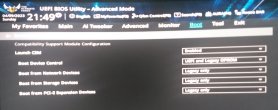You are using an out of date browser. It may not display this or other websites correctly.
You should upgrade or use an alternative browser.
You should upgrade or use an alternative browser.
Bilgisayarım ssd yi görüyor ama işletim sistemini görmüyor ne yapmalıyım?
- Konu Sahibi Faruk_001
- Start date

Emre Zengin
Moderatör
- Katılım
- 22 Nisan 2021
- Mesajlar
- 20,210
- En İyi Cevap
- 20
Dahası
BIOS'a girip F7 tuşu ile Advanced Mod'a geçip Boot sekmesine girip CSM yazana tıklayıp Launch CSM'in fotoğrafını atar mısın? Dün BIOS'u güncelledikten sonra mı oldu?Alıntıyı görüntüle
Ekran bu şekilde kalıyor. Bios dan ne denediysem olmadı. Ne yapmam gerekiyor ssd yi herşeyi görüyor pc ama içindeki windowsu görmüyor. Kurtarma seçenekleri var mı yoksa format atıcam en son.
- Konu Sahibi Konu Sahibi
- #3
Dün bişey yoktu bugün akşam pc ye gireyim dedim bu ekran çıktı karşımaBIOS'a girip F7 tuşu ile Advanced Mod'a geçip Boot sekmesine girip CSM yazana tıklayıp Launch CSM'in fotoğrafını atar mısın? Dün BIOS'u güncelledikten sonra mı oldu?
Mesaj otomatik birleştirildi:
BIOS'a girip F7 tuşu ile Advanced Mod'a geçip Boot sekmesine girip CSM yazana tıklayıp Launch CSM'in fotoğrafını atar mısın? Dün BIOS'u güncelledikten sonra mı oldu?
Emre Zengin
Moderatör
- Katılım
- 22 Nisan 2021
- Mesajlar
- 20,210
- En İyi Cevap
- 20
Dahası
Fotoğraf gelmedi hocam.Dün bişey yoktu bugün akşam pc ye gireyim dedim bu ekran çıktı karşıma
Mesaj otomatik birleştirildi:
- Konu Sahibi Konu Sahibi
- #5
Hocam fotoğraf yüklemesinde sıkıntı var galiba yüklüyorum olmuyor.Fotoğraf gelmedi hocam.
Mesaj otomatik birleştirildi:
Fotoğraf gelmedi hocam.
Ekler
Emre Zengin
Moderatör
- Katılım
- 22 Nisan 2021
- Mesajlar
- 20,210
- En İyi Cevap
- 20
Dahası
Disabled yapıp kaydedip çık bakalım.Hocam fotoğraf yüklemesinde sıkıntı var galiba yüklüyorum olmuyor.
Mesaj otomatik birleştirildi:
- Konu Sahibi Konu Sahibi
- #7
Hocam dün o ayarları yapıp denemiştim ama o zaman windows açılmıyordu direkt bios menüsüne atıyor uefi çalıştırmıyor bios şimdi denedim yine aynı şeyi yaptı.Disabled yapıp kaydedip çık bakalım.
Emre Zengin
Moderatör
- Katılım
- 22 Nisan 2021
- Mesajlar
- 20,210
- En İyi Cevap
- 20
Dahası
Boot Device Control yazanı sadece Legacy yapabiliyor musun?Hocam dün o ayarları yapıp denemiştim ama o zaman windows açılmıyordu direkt bios menüsüne atıyor uefi çalıştırmıyor bios şimdi denedim yine aynı şeyi yaptı.
- Konu Sahibi Konu Sahibi
- #9
Denedim şimdi olmadı yine o yazı çıktı işletim sistemi yok pc ssd yi görürken içindeki işletim sistemini nasıl görmüyor çok garip.Boot Device Control yazanı sadece Legacy yapabiliyor musun?
Mesaj otomatik birleştirildi:
Bi kurtarma dosyası seçeneği var mı hocam yoksa format mi gerekiyor bios güncelleyince windowsu beğenmedi galiba format atılacaksa atayım . Bu pc yi geçen hafta bi internet kafeye format attırmıştım düzgünce kurmadılar sanırsam yeniden format atabilirim.Denedim şimdi olmadı yine o yazı çıktı işletim sistemi yok pc ssd yi görürken içindeki işletim sistemini nasıl görmüyor çok garip.
Mesaj otomatik birleştirildi:
Ne yapmam gerekiyor hocam format atayım mı?Boot Device Control yazanı sadece Legacy yapabiliyor musun?
Son düzenleme:
Emre Zengin
Moderatör
- Katılım
- 22 Nisan 2021
- Mesajlar
- 20,210
- En İyi Cevap
- 20
Dahası
Elinde başka bilgisayar ve flash bellek var mı?Denedim şimdi olmadı yine o yazı çıktı işletim sistemi yok pc ssd yi görürken içindeki işletim sistemini nasıl görmüyor çok garip.
Mesaj otomatik birleştirildi:
Bi kurtarma dosyası seçeneği var mı hocam yoksa format mi gerekiyor bios güncelleyince windowsu beğenmedi galiba format atılacaksa atayım . Bu pc yi geçen hafta bi internet kafeye format attırmıştım düzgünce kurmadılar sanırsam yeniden format atabilirim.
Mesaj otomatik birleştirildi:
Ne yapmam gerekiyor hocam format atayım mı?
- Konu Sahibi Konu Sahibi
- #11
Eski bi laptop var. 16 gb da bi flash var.Elinde başka bilgisayar ve flash bellek var mı?
Mesaj otomatik birleştirildi:
Hocam bi de şey diyolar bios pilini çıkarıp deneyin onu da deneyeyim mi format atmadan önce?Elinde başka bilgisayar ve flash bellek var mı?
Emre Zengin
Moderatör
- Katılım
- 22 Nisan 2021
- Mesajlar
- 20,210
- En İyi Cevap
- 20
Dahası
İş görür hocam. Flash bellekte varsa bu yazdığım adımları uygulayarak format USB'sini hazırlayabilirsin.Eski bi laptop var.
Windows 10 Yapılımı:
1) Öncelikle elinizde en az 8 ya da 16 GB'lık bir flash bellek olsun.
2) (https://www.microsoft.com/tr-tr/software-download/windows10) Bu siteden aracı şimdi indir yazana tıklayın.
3) Kurulum aracı indirdikten sonra çalıştırın ve size bir ekran gelicek. Kabul et yazana tıklayın. Sonra bir seçenek sunacak. Başka bir bilgisayar için yükleme medyasına tıklıyorsunuz. İlerle diyorsunuz ve sonra ISO dosyasını seçip indiriyorsunuz. Bu indirme işlemi bittikten sonra masaüstünde ya indirilenler klasöründe bu ISO'nuz görünecek.
4) Şimdi RUFUS adlı programı indiriyoruz. (https://rufus.ie/tr/)
5) RUFUS'u çalıştırıyoruz ve flash belleği takıyoruz. Önyükleme seçiminden indirmiş olduğunuz ISO'yu seçiyorsunuz. Sonra Disk Bölüm Düzenini GPT seçiyorsunuz, Hedef Sistem ise UEFI (CSM yok) diye görünecek. Diğer hiçbir şeye dokunmanıza gerek yok otomatik yapıyor bu ayarları sonra başlat diyorsunuz. Ondan sonra bir kaç tane daha seçenek çıkıyor 3 ya da 4 kutucuklu onları boş bırakın. Bu işlem yaklaşık 10-15 dakika sürmektedir. Sonra format flashınız hazır olacak.
Birde böyle video çekmiştim eğer anlaşılıyorsa bunu izleyerekten de yapabilirsin.
Windows 11 Yapılımı:
1) Öncelikle elinizde en az 8 ya da 16 GB'lık bir flash bellek olsun.
2) (https://www.microsoft.com/tr-tr/software-download/windows11) sayfayı alta kaydır, ISO yazan kısmından Windows 11'i seçip indir. Bu indirme işlemi bittikten sonra masaüstünde ya indirilenler klasöründe bu ISO'nuz görünecek.
3) Şimdi RUFUS adlı programı indiriyoruz. (https://rufus.ie/tr/)
4) RUFUS'u çalıştırıyoruz ve flash belleği takıyoruz. Önyükleme seçiminden indirmiş olduğunuz ISO'yu seçiyorsunuz. Sonra Disk Bölüm Düzenini GPT seçiyorsunuz, Hedef Sistem ise UEFI (CSM yok) diye görünecek. Diğer hiçbir şeye dokunmanıza gerek yok otomatik yapıyor bu ayarları sonra başlat diyorsunuz. Ondan sonra bir kaç tane daha seçenek çıkıyor 3 ya da 4 kutucuklu onları boş bırakın. Bu işlem yaklaşık 10-15 dakika sürmektedir. Sonra format flashınız hazır olacak.
Format USB'sini hazırladıktan sonra kasaya takıp bilgisayarı yeniden aç ve durmadan F8 tuşuna bas. Gelen ekranda UEFI ...... (flash bellek) adı yazanı seçeceksin. Onu seçtikten sonra attığım videodan 7.35'ten itibaren izleyerek yapabilirsin. Eğer takıldığın yer olursa fotoğraf at bana yardımcı olurum hocam.
- Konu Sahibi Konu Sahibi
- #13
Çok sağolun hocam direkt ben bu şekilde kurayım o zaman anakart pili ile uğraşmayayım.İş görür hocam. Flash bellekte varsa bu yazdığım adımları uygulayarak format USB'sini hazırlayabilirsin.
Windows 10 Yapılımı:
1) Öncelikle elinizde en az 8 ya da 16 GB'lık bir flash bellek olsun.
2) (https://www.microsoft.com/tr-tr/software-download/windows10) Bu siteden aracı şimdi indir yazana tıklayın.
3) Kurulum aracı indirdikten sonra çalıştırın ve size bir ekran gelicek. Kabul et yazana tıklayın. Sonra bir seçenek sunacak. Başka bir bilgisayar için yükleme medyasına tıklıyorsunuz. İlerle diyorsunuz ve sonra ISO dosyasını seçip indiriyorsunuz. Bu indirme işlemi bittikten sonra masaüstünde ya indirilenler klasöründe bu ISO'nuz görünecek.
4) Şimdi RUFUS adlı programı indiriyoruz. (https://rufus.ie/tr/)
5) RUFUS'u çalıştırıyoruz ve flash belleği takıyoruz. Önyükleme seçiminden indirmiş olduğunuz ISO'yu seçiyorsunuz. Sonra Disk Bölüm Düzenini GPT seçiyorsunuz, Hedef Sistem ise UEFI (CSM yok) diye görünecek. Diğer hiçbir şeye dokunmanıza gerek yok otomatik yapıyor bu ayarları sonra başlat diyorsunuz. Ondan sonra bir kaç tane daha seçenek çıkıyor 3 ya da 4 kutucuklu onları boş bırakın. Bu işlem yaklaşık 10-15 dakika sürmektedir. Sonra format flashınız hazır olacak.
Birde böyle video çekmiştim eğer anlaşılıyorsa bunu izleyerekten de yapabilirsin.
Windows 11 Yapılımı:
1) Öncelikle elinizde en az 8 ya da 16 GB'lık bir flash bellek olsun.
2) (https://www.microsoft.com/tr-tr/software-download/windows11) sayfayı alta kaydır, ISO yazan kısmından Windows 11'i seçip indir. Bu indirme işlemi bittikten sonra masaüstünde ya indirilenler klasöründe bu ISO'nuz görünecek.
3) Şimdi RUFUS adlı programı indiriyoruz. (https://rufus.ie/tr/)
4) RUFUS'u çalıştırıyoruz ve flash belleği takıyoruz. Önyükleme seçiminden indirmiş olduğunuz ISO'yu seçiyorsunuz. Sonra Disk Bölüm Düzenini GPT seçiyorsunuz, Hedef Sistem ise UEFI (CSM yok) diye görünecek. Diğer hiçbir şeye dokunmanıza gerek yok otomatik yapıyor bu ayarları sonra başlat diyorsunuz. Ondan sonra bir kaç tane daha seçenek çıkıyor 3 ya da 4 kutucuklu onları boş bırakın. Bu işlem yaklaşık 10-15 dakika sürmektedir. Sonra format flashınız hazır olacak.
Format USB'sini hazırladıktan sonra kasaya takıp bilgisayarı yeniden aç ve durmadan F8 tuşuna bas. Gelen ekranda UEFI ...... (flash bellek) adı yazanı seçeceksin. Onu seçtikten sonra attığım videodan 7.35'ten itibaren izleyerek yapabilirsin. Eğer takıldığın yer olursa fotoğraf at bana yardımcı olurum hocam.
BENZER KONULAR
- Cevaplar
- 2
- Hit
- 168
- Cevaplar
- 6
- Hit
- 836
- Cevaplar
- 0
- Hit
- 66
Yeni mesajlar
Yeni Konu Aç


SON KONULAR
-
-
Yardım AULA F75 ve AJAZZ Apex Mouse için Yapılacak Testleri atabilirmisiniz?
- ErenMaiky tarafından başlatıldı
- Cevaplar: 0
-
Windows Update Sonrası Tüm Driverlar Gitti
- Efe Şentürk tarafından başlatıldı
- Cevaplar: 0
-
En Son İçerikler
-
Reklamlı Netflix Paketinin Güncel Kullanıcı Sayısı Açıklandı
2024-11-13 18:29
-
Taron Egerton ve Jason Bateman’lı Aksiyon Gerilim Filmi Carry-On’dan Yeni Fragman Paylaşıldı
2024-11-13 18:24
-
Secret Level Dizisinden İlk Uzun Fragman Paylaşıldı
2024-11-13 18:21
-
Arcadegeddon, 2025’te Ücretsiz Oynanabilir Hale Geliyor
2024-11-13 14:59
-
Arc Raiders’dan Heyecan Verici İlk Oynanış Fragmanı Geldi
2024-11-13 14:30